Lista de Peças caixa de diálogo
Abre via: comando AMPARTLIST
Define as informações de Referência da peça, que aparecem na Lista de peças, e o layout da lista de peças.
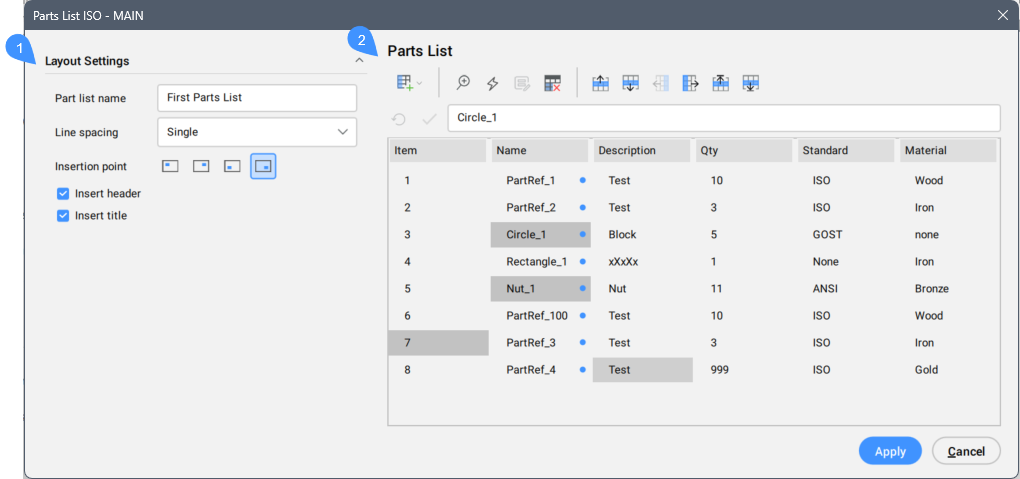
- Configurar Layout
- Lista de Peças
Configurar Layout
Define o layout para a lista de peças.
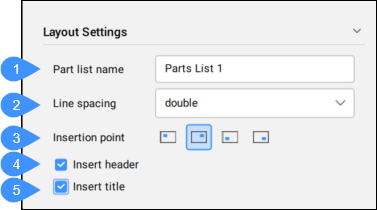
- Nome da lista de peças
- Espaçamento de linhas
- Ponto de inserção
- Inserir cabeçalho
- Inserir título
- Nome da lista de peças
- Define e exibe o nome da lista de peças.
- Espaçamento de linhas
- Define o tipo de espaçamento de linhas escolhendo uma opção na lista suspensa.
- Ponto de inserção
- Define o posicionamento do ponto de inserção e a direção vertical da lista de peças. Se o ponto de inserção estiver na parte inferior, tanto os pontos de cabeçalho como de título estarão na parte inferior da lista de peças, e as peças serão listadas de baixo para cima. Da mesma forma, se o ponto de inserção estiver na parte superior, o cabeçalho e o título aparecerão na parte superior da lista de peças, e as peças serão listadas de cima para baixo.
- Inserir cabeçalho
- Define um cabeçalho para a lista.
- Inserir título
- Define um título para a lista.
Lista de Peças
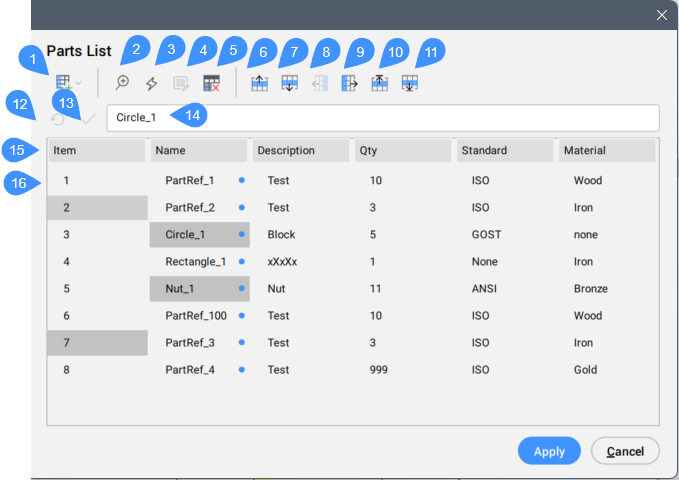
- Gerenciar colunas.
- Zoom e Destaque
- Destacar
- Definir valor
- Remover substituições
- Move acima
- Mover abaixo
- Mover a esquerda
- Move a direita
- Mover para o topo
- Mover para a base
- Cancela as edições feitas na barra de fórmulas.
- Salva as edições feitas na barra de fórmulas.
- Barra de fórmula
- Propriedades das Referências de peças
- Lista das Referências de peças
- Gerenciar colunas.
- Gerencia as colunas. Quando você abre a lista suspensa, as opções disponíveis são:
- Inserir coluna à esquerda
- Insere a coluna escolhida no lado esquerdo da coluna atual. A caixa de diálogo Selecionar colunas é aberta.
- Inserir coluna à direita
- Insere a coluna escolhida à direita da coluna atual.
- Remover coluna
- Remove a coluna atual.
Nota:- As colunas disponíveis são gerenciadas na caixa de diálogo Configurar BOM.
- A caixa de diálogo Selecionar colunas exibe apenas as colunas que ainda não foram inseridas.
- Zoom e Destaque
- Faz Zoom e destaca as entidades associadas à linha selecionada. Este também responde a múltiplas linhas selecionadas, ou quando nenhuma linha está selecionada.
Quando nada está selecionado ou múltiplas linhas estão selecionadas, duas opções estão disponíveis para circular através dos resultados.
Nota: Se nada estiver selecionado, o zoom e o realce começam no topo da lista de peças e continuam para baixo.- Próx. item
- Circula entre as linhas.
- Próx. instância
- Circula entre as instâncias, começando pela primeira instância do grupo.
- Destacar
- Destaca as entidades associadas com a linha selecionada. Isto também responde a múltiplas linhas selecionadas, ou quando nenhuma linha está selecionada.
- Definir valor
- Permite que você substitua os valores gerados por fórmulas, nas células selecionadas. A caixa de diálogo Definir Valor é aberta.Nota: Os valores de substituição são marcados com um ponto azul à direita.
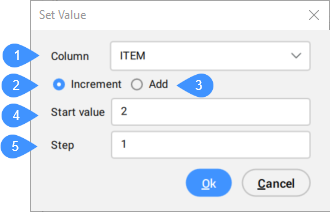
- Remover substituições
- Remove as substituições a partir da seleção atual, e restaura seus valores predefinidos, conforme calculado por suas fórmulas.Nota: Esse botão está disponível somente quando existem substituições na seleção atual.
- Move acima
- Move a linha da célula selecionada um passo para cima na lista de peças. Várias linhas também podem ser movidas de uma só vez.
- Mover abaixo
- Move a linha da célula selecionada, um passo para baixo na lista de peças. Várias linhas também podem ser movidas de uma só vez.
- Mover a esquerda
- Move a coluna da célula selecionada, um passo para a esquerda na lista de peças. Várias colunas também podem ser movidas de uma só vez.
- Move a direita
- Move a coluna da célula selecionada, um passo para a direita na lista de peças. Várias colunas também podem ser movidas de uma só vez.
- Mover para o topo
- Move a linha da célula selecionada, para o topo da lista de peças. Várias linhas também podem ser movidas de uma só vez.
- Mover para a base
- Move a linha da célula selecionada, para a base da lista de peças. Várias linhas também podem ser movidas de uma só vez.
- Cancela as edições feitas na barra de fórmulas.
- Cancela as edições feitas na barra de fórmula.
- Salva as edições feitas na barra de fórmulas.
- Salva as edições feitas na barra de fórmula.
- Barra de fórmula
- Permite que você introduza ou veja uma fórmula. O novo valor é salvo ao pressionar ENTER.
- Propriedades das Referências de peças
- Exibe os Nomes das propriedades das referências de peças marcadas como visíveis na caixa de diálogo Configurar BOM que define o cabeçalho da tabela Lista de Peças. Os nomes dessas propriedades são definidos no campo Legenda da caixa de diálogo Configurar BOM.
- Lista das Referências de peças
- Lista as Referências de peças incluídas na lista BOM escolhida.

